오늘은 윈도 10 업데이트하는 방법에 대해서 알아보려고 합니다. Windows를 최신의 상태로 유지하는 것은 굉장히 중요한 일입니다. 어떤 프로그램이라도 완벽할 수는 없고, 외부의 공격으로부터 개인의 정보를 보호해야 하기 때문에 지속적인 업데이트는 필수라고 할 수 있습니다. 마이크로소프트는 Windows10 이전 버전인 Windows 7, 8 같은 경우에는 버전이 올라가는 네이밍 방식으로 업데이트를 진행했었는데요...
그러나 윈도10 버전에 와서는 네이밍이 아닌 윈도우 자체를 지속적으로 업데이트하는 방식으로 바꾸게 됐는데 MS에서는 이를 레드스톤이라고 부르고 있습니다. MS에서 말하는 레드스톤이란 바로 업데이트 버전을 말하는 것입니다. 그럼 우리가 사용하는 컴퓨터에서 사용하는 Windows 버전이 최신 버전인지 확인하는 방법으로는 어떤 방법들이 있는지 살펴보도록 하겠습니다.
![]()
![]()
![]()
![]()
![]()

업데이트 확인하는 첫 번째 방법
내 PC의 Windows가 최신 버전인지 확인하는 방법은 2가지가 있습니다. 첫 번째로는 Windows+i를 눌러서 설정에 들어가신 다음에 [업데이트 및 보안]을 클릭해서 확인할 수 있습니다. 바로 [업데이트 및 보안]을 클릭해보겠습니다.

그럼 아래와 같이 최신 버전을 사용하고 있는지 확인하실 수 있습니다. 또한 업데이트 기록을 확인하고 싶으신 분들은 아래[업데이트 기록 보기]를 클릭하시면 확인하실 수 있는데요... 직접 확인해보도록 하겠습니다.
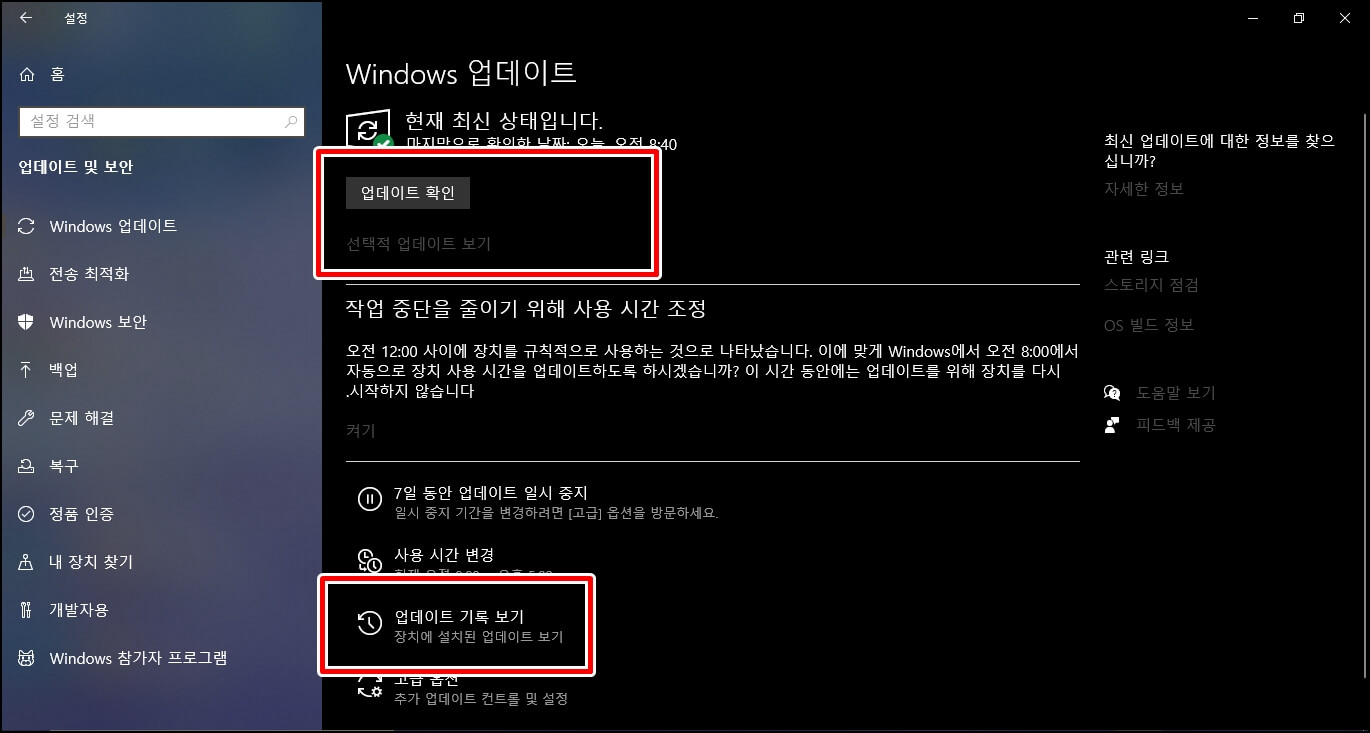
업데이트 종류는 기능 업데이트, 품질 업데이트, 정의 업데이트까지 해서 총 3가지의 업데이트가 있으니 확인해 보시면 되겠습니다.

업데이트 확인하는 두 번째 방법
두 번째 방법으로는 바탕화면 좌측 하단 검색창에 [winver]라는 명령어를 입력하시고 명령 실행 창을 클릭하는 것입니다. 바로 클릭해 보도록 하겠습니다.

그럼 아래와 같이 Windows10 버전에 대한 정보가 나오는 것을 확인하실 수 있습니다.

윈도우 업데이트를 빠르고 안전하게 할 수 있는 방법은 바로 마이크로소프트 공식 사이트에서 접속하여 업데이트를 하는 것입니다. 빠른 업데이트를 하실 수 있도록 아래 링크를 달아드리겠습니다. 필요하신 분들은 접속하셔서 업데이트를 진행하시길 바랍니다.
www.microsoft.com/ko-kr/software-download/windows10
Windows 10 다운로드
Windows 10용 ISO 파일을 다운로드한 경우, 해당 파일은 선택한 위치에 로컬로 저장됩니다.컴퓨터에 타사 DVD 굽기 프로그램이 설치되어 있으며 해당 프로그램을 사용하여 설치 DVD를 만들려는 경우,
www.microsoft.com

♣ 오늘의 추천 포스팅 ♣
2020/08/12 - [Windows 10] - 윈도우 10 컴퓨터 자동 종료 및 예약 종료하는 2가지 방법
2020/08/10 - [Windows 10] - 윈도우 10 한영키 전환이 안될 때 몇 가지 대처 방법
마치며....
오늘은 Windows10 업데이트하는 방법에 대해서 알아보았는데요... IT 산업이 발달한 오늘날에는 1년에 수백만 건의 해킹 공격이 있다고 합니다. 자신의 개인정보가 팔린다는 뉴스를 어렵지 않게 찾아볼 수 있는 시대가 온 것이죠... 꾸준한 업데이트만이 내 컴퓨터와 내 정보를 지킬 수 있는 마지노선이라고 생각합니다. 업데이트를 귀찮게 생각하지 마시고 꾸준히 업데이트를 해줄 수 있기를 바랍니다. 오늘의 포스팅은 여기서 마칩니다. 감사합니다.
'Windows 10' 카테고리의 다른 글
| 컴퓨터 모니터 화면, 글꼴 크기 조절하는 방법 (0) | 2020.09.29 |
|---|---|
| 윈도우10 마우스 커서 크기와 색깔 변경하는 방법 (1) | 2020.09.26 |
| 윈도우10 작업표시줄 검색창 숨기는 방법 (0) | 2020.09.23 |
| 윈도우10 컴퓨터 화면 캡쳐하여 편집 저장하는 3가지 방법 (1) | 2020.09.02 |
| 윈도우10 컴퓨터 자동 종료 및 예약 종료 하는 2가지 방법 (0) | 2020.08.12 |
| 윈도우10 한영키 전환이 안될 때 몇가지 대처 방법 (2) | 2020.08.10 |
| 노트북 절전 모드 해제하여 접어도 화면 꺼지지 않게 하기 (0) | 2020.08.01 |
| 윈도우10 바탕화면 아이콘 크기 줄이기 및 사이즈 조절 (0) | 2020.07.31 |




댓글